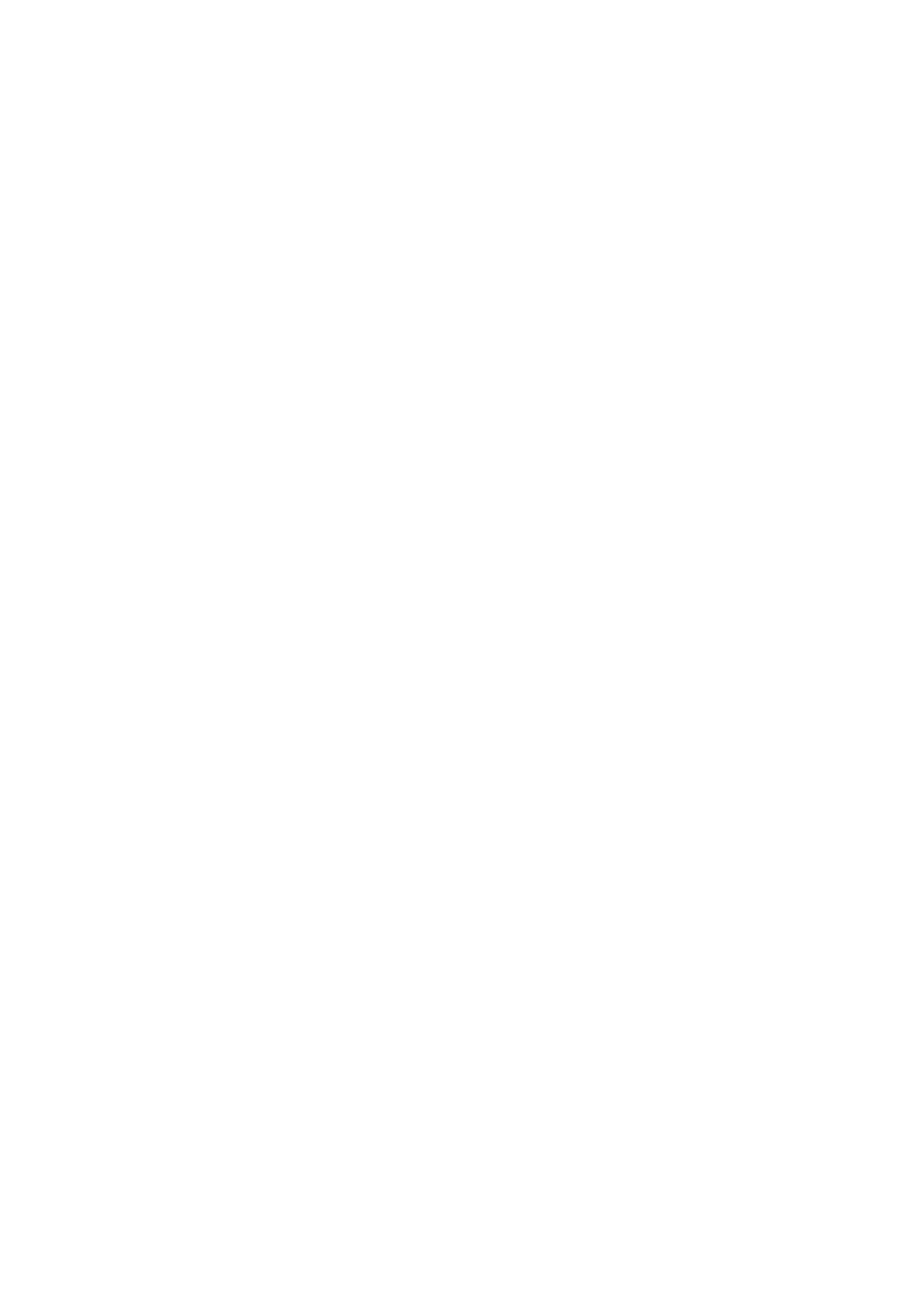
Para configurar o VoiceOver no iPod nano:
1
Conecte os fones de ouvido ou headphones ao iPod nano.
2
Na Tela Inicial, toque em Ajustes e, em seguida, toque em Geral.
3
Passe o dedo levemente para cima e, em seguida, toque em Acessibilidade.
51
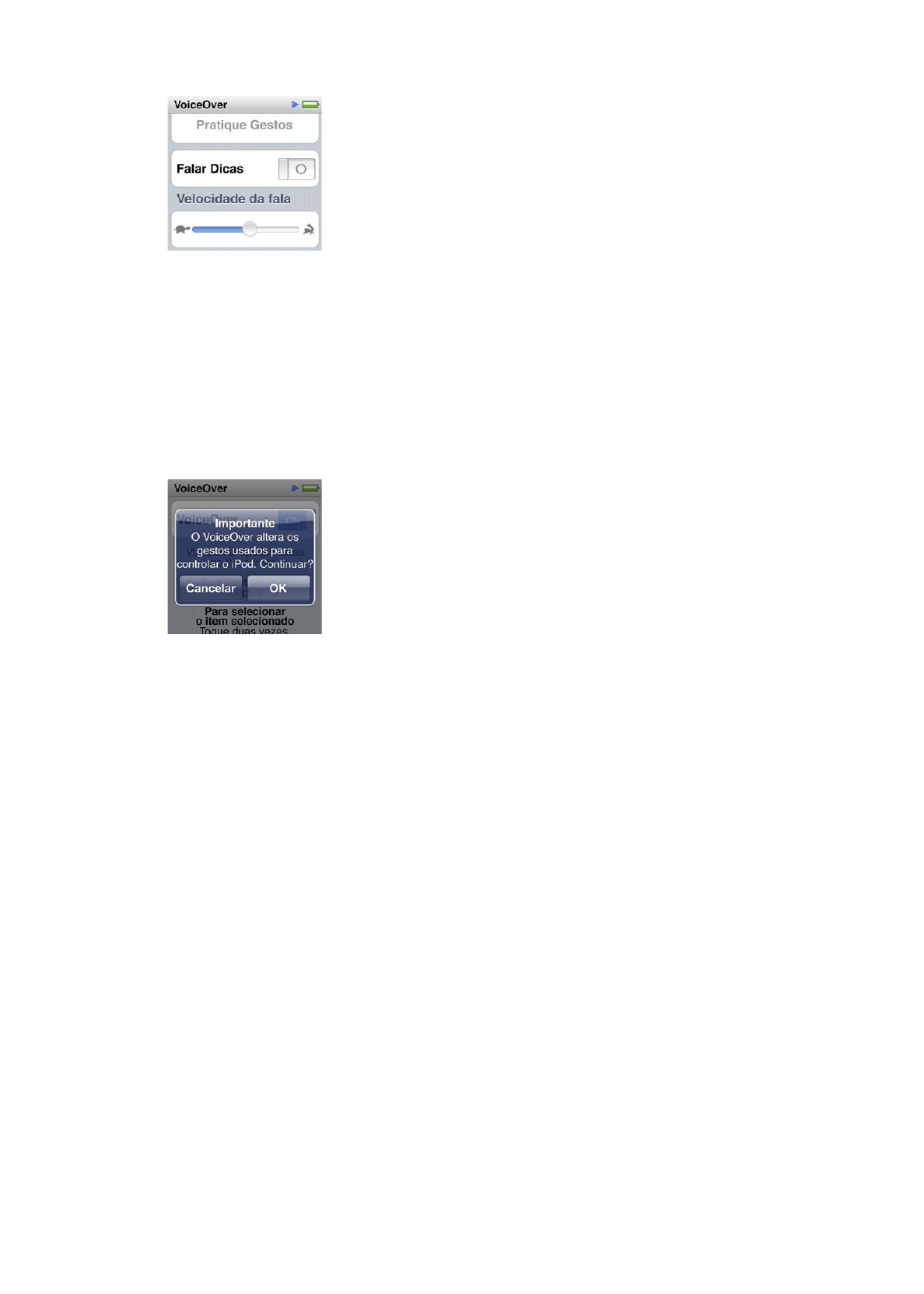
4
Toque no VoiceOver e toque levemente para cima para definir qualquer uma dessas opções:
Â
Falar Dicas: Explica sobre como interagir com o item no cursor do VoiceOver. Talvez você queira
ativar essa opção para aprender como usar o iPod nano, e desativá-la posteriormente.
Â
Velocidade da Fala: Aumenta ou diminui a velocidade da fala para o VoiceOver. Isso não afeta a
velocidade da fala em audiolivros e podcasts.
Â
Idioma: Define o idioma para o VoiceOver. Isso deve coincidir com o idioma definido para o
iPod nano.
5
Toque no VoiceOver e, em seguida, toque no interruptor On/Off para ativar o VoiceOver.
Se esta é a primeira vez que você ativa o VoiceOver no iPod nano, uma caixa de diálogo aparece.
6
Toque em OK na caixa de diálogo e, em seguida, toque duas vezes em OK para confirmar.
Se você não pode visualizar a tela, mova o seu dedo até ouvir “botão OK” e, em seguida, toque
duas vezes com um dedo.
Se não fizer nada em 15 segundos, a caixa de diálogo desaparece e o VoiceOver é desativado.
Quando o VoiceOver está ativado, você usa um conjunto diferente de gestos para controlar o iPod
nano. Se você mudar de ideia e desejar desativar o VoiceOver, toque duas vezes com dois dedos
para mover o interruptor para Off. Se você navegar para fora da tela Ajustes, precisará usar os ges-
tos do VoiceOver para retornar ao ajuste e desativá-lo.
Para desativar o VoiceOver no iPod nano usando os gestos do VoiceOver:
1
Passe os dois dedos para a direita ou para a esquerda até ver ou ouvir "Tela Inicial. Ajustes.*
Se os ícones tiverem sido reorganizado, ou se existir mais de quatro Telas Iniciais, você pode ouvir
algo diferente.
2
Mova um dedo pela tela até ouvir “Ajustes”.
3
Toque duas vezes para abrir os Ajustes.
4
Deslize o seu dedo para cima ou para baixo na tela até visualizar ou ouvir Geral e, em seguida, to-
que duas vezes.
52
Capítulo 10
Acessibilidade

5
Deslize o seu dedo para cima ou para baixo na tela até visualizar ou ouvir "Acessibilidade" e, em
seguida, toque duas vezes.
6
Deslize o seu dedo para cima ou para baixo na tela até visualizar ou ouvir VoiceOver e, em segui-
da, toque duas vezes.
7
Toque duas vezes quando você ouvir “Botão do VoiceOver ativado”.
Você ouve “VoiceOver desativado” para confirmar o ajuste. Você pode usar novamente os gestos
padrão para controlar o iPod nano.
Gestos do VoiceOver
Quando o VoiceOver estiver ativado, use os seguintes gestos para controlar o iPod nano:
Para
Faça o seguinte
Leia a tela iniciando no topo
Passe dois dedos levemente para cima.
Leia a tela a partir da seleção atual
Passe dois dedos levemente para baixo.
Pausar ou continuar a fala ao ler caixas de diálogo e
outro texto
Toque na tela com um dedo.
Selecionar um item no cursor do VoiceOver
Toque na tela com um dedo.
Ativar o item no cursor do VoiceOver
Toque duas vezes com um dedo.
Rolar para a esquerda uma tela
Passe dois dedos para a direita.
Rolar para a direita uma tela
Passe dois dedos para a esquerda.
Mover uma tela acima em uma lista ou menu
Passe um dedo para baixo.
Mover uma tela abaixo em uma lista ou menu
Passe um dedo para cima.
Iniciar ou parar a ação atual
Toque com dois dedos.
Aumentar ou diminuir o valor de um controle
selecionado
Passe um dedo para cima para aumentar o valor ou
passe um dedo para baixo para diminuir o valor.
Retorna à Tela Inicial
Toque duas vezes com um dedo e mantenha.
Áudio Mono
O Áudio Mono combina o som dos canais da esquerda e da direita em um sinal monaural que
reproduz através de ambos os lados dos seus fones de ouvido. Isso permite que usuários com de-
ficiência auditiva em um ouvido possa ouvir ambos os canais com um ouvido.